[视频]Win10怎么样看驱动程序版本号 批量显示驱动版本
关于海鸥岛Win10怎么样看驱动程序版本号 批量显示驱动版本,期待您的经验分享,千言万语,表达不了我的感激之情,我已铭记在心
!
更新:2024-04-04 00:20:29优秀经验
来自美团网https://www.meituan.com/的优秀用户电动车的那些事儿,于2019-02-21在生活百科知识平台总结分享了一篇关于“Win10怎么样看驱动程序版本号 批量显示驱动版本街头霸王2”的经验,非常感谢电动车的那些事儿的辛苦付出,他总结的解决技巧方法及常用办法如下:
 [图]2/5
[图]2/5 [图]3/5
[图]3/5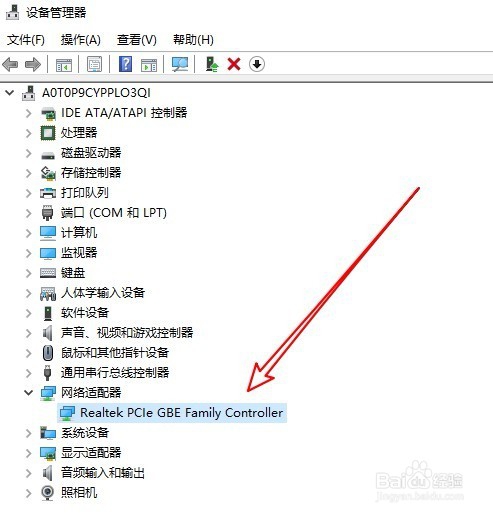 [图]4/5
[图]4/5 [图]5/5
[图]5/5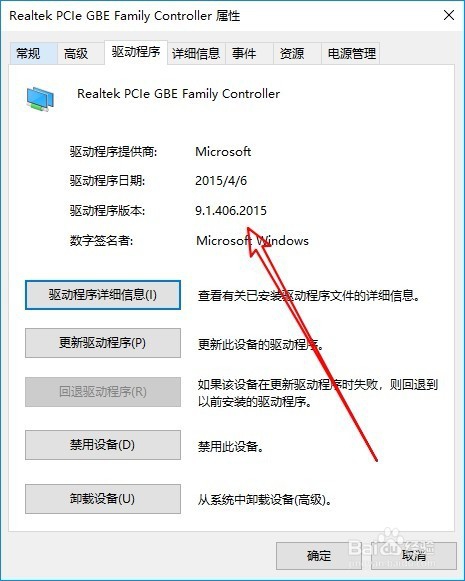 [图]
[图]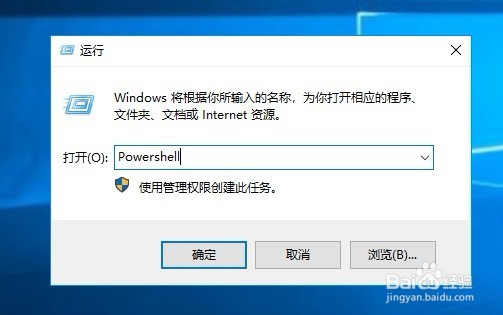 [图]2/3
[图]2/3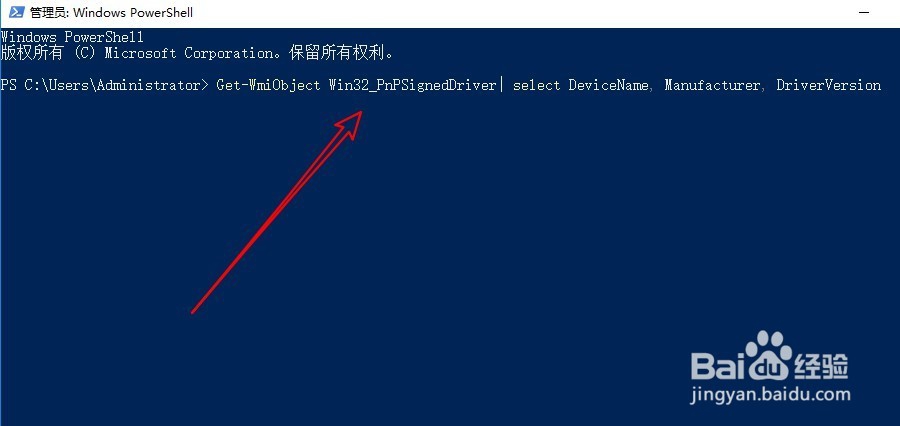 [图]3/3
[图]3/3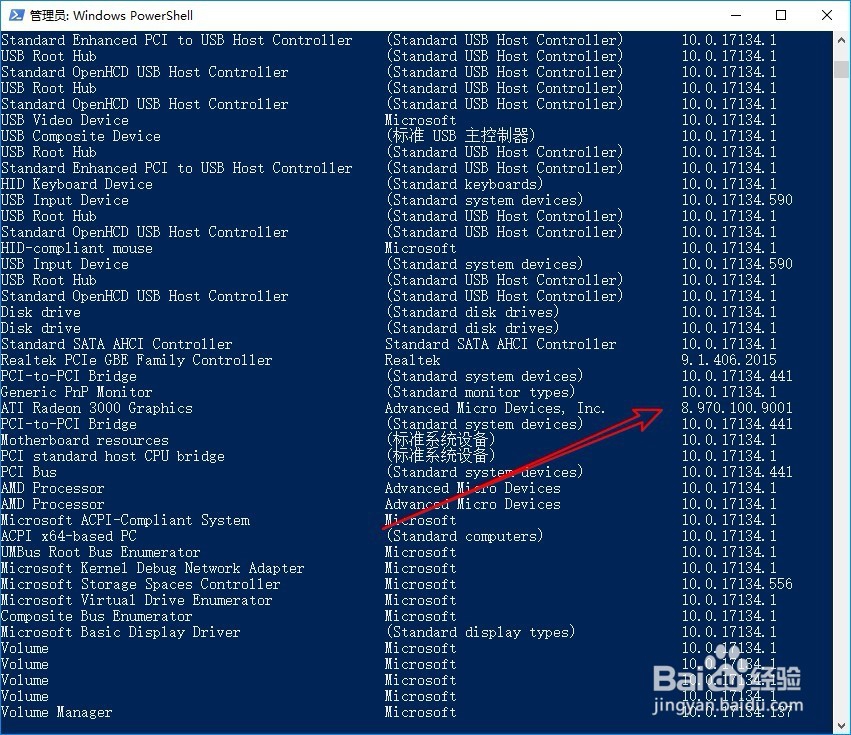 [图]
[图]
18万+在Windows10系统下,想要查看硬件驱动程序的版本号,这时该怎么样查看呢?下面一起来看看操作的方法吧。
工具/原料
Windows10方法/步骤1
1/5分步阅读在Windows10系统桌面,右键点击左下角的开始按钮,在弹出菜单中选择“运行”的菜单项。
 [图]2/5
[图]2/5这时就会弹出Windows10的运行窗口,在窗口中输入命令devmgmt.msc,然后点击确定按钮。
 [图]3/5
[图]3/5然后在打开的设备管理器窗口中,我们找到想要查看的驱动程序。
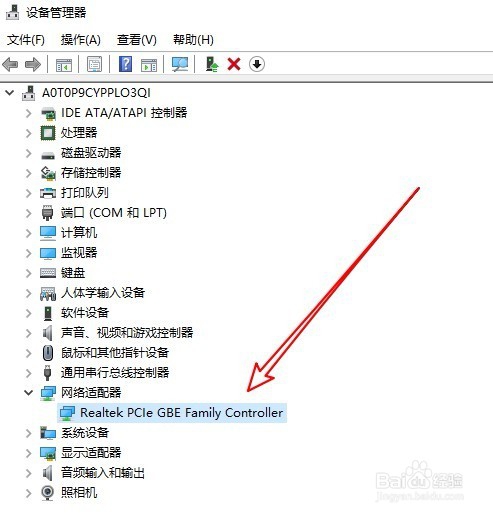 [图]4/5
[图]4/5双击后就会打开驱动程序的属性窗口,在窗口中点击“驱动程序”的选项卡。
 [图]5/5
[图]5/5在打开的驱动程序窗口中,我们就可以看到该驱动的版本号了。
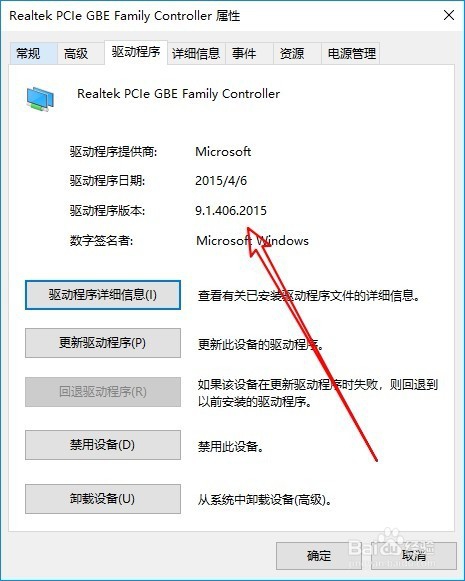 [图]
[图]方法/步骤2
1/3我们如果想要批量查看所有驱动程序的版本号,这只需要打开Windows10的运行窗口,在窗口中输入powershell,然后点击确定按钮。
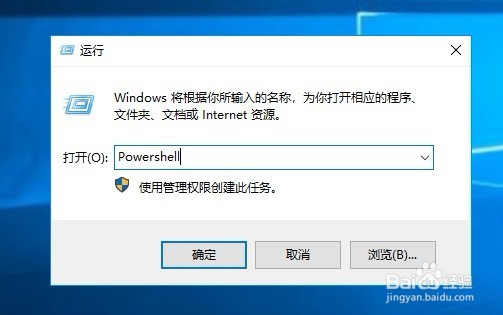 [图]2/3
[图]2/3接下来在打开的PowerShell平台中输入命令Get-WmiObject Win32_PnPSignedDriver| select DeviceName, Manufacturer, DriverVersion
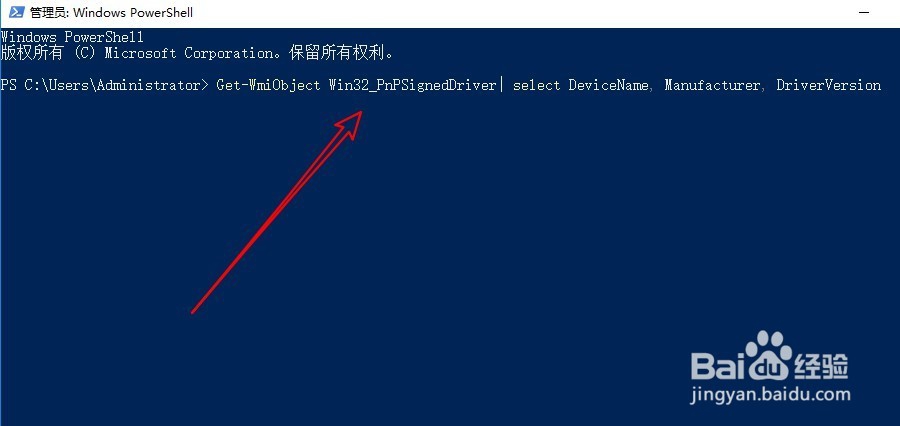 [图]3/3
[图]3/3按下回车键后,就可以查看到所有硬件的驱动程序版本号的列表了。
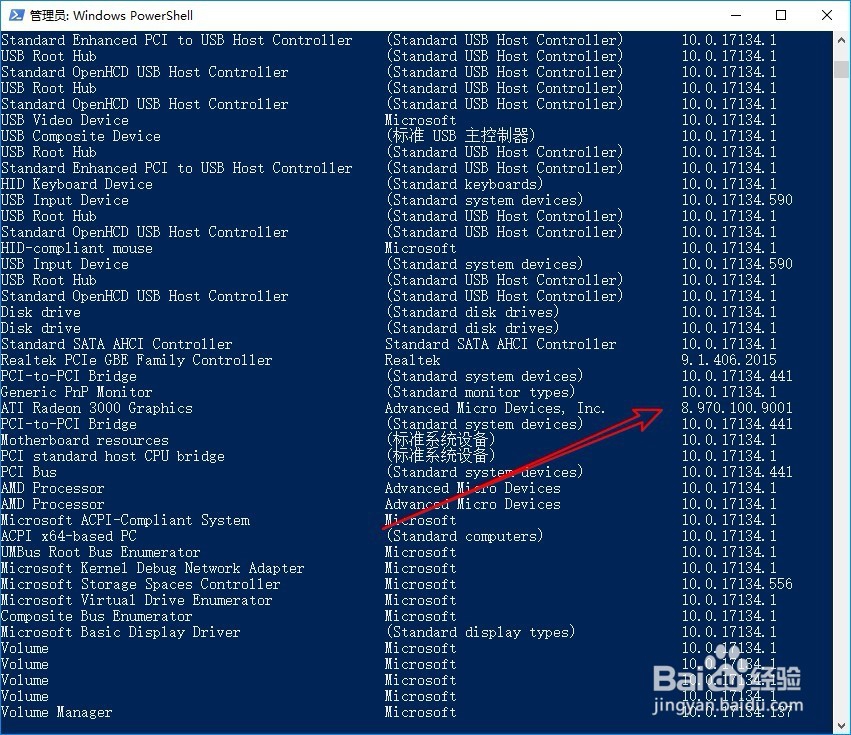 [图]
[图]生活/家居经验推荐
- Q[视频]是什么word下划线怎么取消
- Q为什么说微信如何能看到对方现在的位置?
- Q有什么离婚起诉状怎么写才能立案?
- Q回答下二月二龙抬头有哪些民间习俗?
- Q该怎么手机上如何自助刻章?
- Q突然酥油的长期和短期保存方法
- Q是什么个体工商户公章刻章怎么申请
- Q这里和女生聊天技巧,看了马上告别光棍。
- Q有没有电脑没有网卡如何用数据线连接手机上网...
- Q每日一问榴莲怎么选?如何挑选到好吃的榴莲?
- Q有没有和女生聊天技巧,看了马上告别光棍。
- Q帮助下第一次坐飞机注意事项?
- Q有晓得打了狂犬疫苗后的注意事项
- Q怎么走关于如何练字,分享给想练好书法的人
- Q想要政府怎样知道你是否加入其他国籍?
- Q有认识豆芽的生长过程观察日记(7天左右带图解...
- Q你知道如何绑定老公微信
- Q哪里知道车牌号怎么查询车主电话
- Q怎么做宝妈如何做到工作与接孩子两不误?
- Q告诉怎样在网上预约办理离婚
- Q[视频]想知道@163.com这个邮箱该怎么登录?
- Q[视频]宝可梦朱紫金属膜怎么获得
- Q爱奇艺如何开启或关闭长辈模式?
- Q[视频]听说华为手机怎么关闭后台应用程序
已有 38073 位经验达人注册
已帮助 139831 人解决了问题


